
PyQt5安装指南:下载至配置全程教程!
Python是一种强大而广泛使用的编程语言,为了开发图形界面程序,我们可以使用PyQt5库。PyQt5是一个用于创建GUI应用程序的Python绑定库,它可以让我们使用Python语言和Qt框架的特性来开发跨平台的图形界面应用程序。本文将详细介绍如何安装PyQt5以及配置的步骤,并提供相应的代码示例。
第一步:下载PyQt5
在安装PyQt5之前,我们需要从官方网站(https://www.riverbankcomputing.com/software/pyqt/download)下载最新的PyQt5源码包或者预编译的二进制安装包。根据自己的需求选择相应的版本和操作系统。
第二步:安装PyQt5
如果下载的是二进制安装包,在下载完成后双击运行安装包即可。如果下载的是源码包,则需要进行手动安装。在命令行中进入源码包所在的目录,并执行以下命令安装:
python configure.py make sudo make install
这些命令将按照默认配置进行安装。如果需要自定义安装路径或其他配置,请参考官方文档。
第三步:验证安装
安装完成后,我们可以通过以下命令验证PyQt5是否成功安装:
python import PyQt5
如果没有报错信息,表明PyQt5已经成功安装。
第四步:创建PyQt5应用程序
现在我们可以开始创建一个简单的PyQt5应用程序了。下面是一个简单的代码示例,演示了如何创建一个窗口和一个按钮,并添加按钮的点击事件处理器:
import sys
from PyQt5.QtWidgets import QApplication, QWidget, QPushButton, QMessageBox
def button_clicked():
QMessageBox.information(window, "提示", "按钮被点击了!")
app = QApplication(sys.argv)
window = QWidget()
window.setWindowTitle("PyQt5示例")
window.setGeometry(100, 100, 300, 200)
button = QPushButton(window)
button.setText("点我")
button.setGeometry(100, 50, 100, 30)
button.clicked.connect(button_clicked)
window.show()
sys.exit(app.exec_())运行这段代码,将会创建一个窗口,并在窗口中显示一个按钮。当点击按钮时,将会弹出一个提示框。
第五步:配置PyQt5开发环境
在使用PyQt5开发应用程序时,我们可能会需要一些额外的工具和库。在本步骤中,我们将介绍如何配置PyQt5的开发环境。
首先,我们需要安装Qt Designer,它是一个图形界面设计工具,可用于创建和编辑Qt的用户界面。在Ubuntu中,可以执行以下命令进行安装:
sudo apt-get install qttools5-dev-tools
安装完成后,我们可以在命令行中运行designer命令来启动Qt Designer。designer命令来启动Qt Designer。
其次,我们可能需要安装Qt Creator,它是一个全功能的集成开发环境(IDE),可用于开发和调试PyQt5应用程序。可以通过访问Qt官方网站(https://www.qt.io/download)下载并安装适用于您的操作系统的Qt Creator。
最后,我们可能需要安装一些其他的PyQt5相关库,比如pyqtgraph用于绘制图形。可以使用pip
pyqtgraph用于绘制图形。可以使用pip命令安装这些库:pip install pyqtgraph完成以上配置后,我们就可以根据需要进行PyQt5应用程序的开发和调试工作了。总结:🎜🎜本文详细介绍了从下载到配置PyQt5的安装步骤,并提供了创建一个简单的PyQt5应用程序的代码示例。通过按照这些步骤进行安装和配置,我们可以顺利地开始使用和开发PyQt5图形界面应用程序。🎜
以上是PyQt5安装指南:下载至配置全程教程!的详细内容。更多信息请关注PHP中文网其他相关文章!
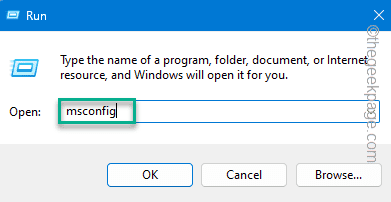 如何修复暗黑破坏神4蓝屏错误在Windows 11 / 10Jun 27, 2023 pm 01:16 PM
如何修复暗黑破坏神4蓝屏错误在Windows 11 / 10Jun 27, 2023 pm 01:16 PM玩暗黑破坏神4时遇到蓝屏问题?好吧,您不是唯一一个在Reddit或其他论坛上抱怨此问题的人。只有当某些关键的系统组件无法承受暗黑破坏神4的要求时,蓝屏才会出现。因此,我们建议您按照这些解决方案快速解决问题并开始享受游戏。修复1–确保您的系统具有最少的支持暗黑破坏神4是一款对图形要求非常高的游戏,即使是最低的系统要求也令人困惑。这些是运行暗黑破坏神4的最低、推荐和超4k要求。最低要求–操作系统:64位Windows®10版本1909或更高版本处理器:英特尔®酷睿i5-2500K或AMDFX-835
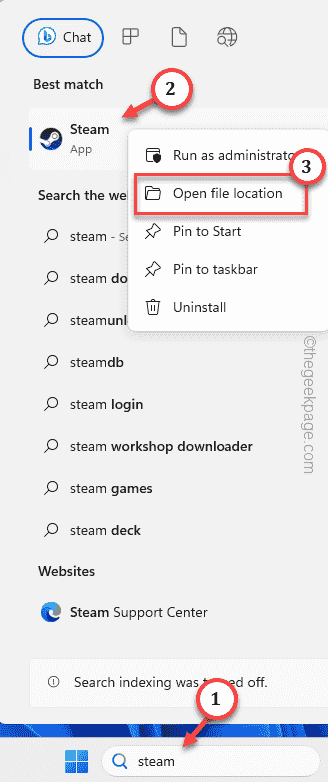 如何在 Windows PC 上修复 Steam 登录错误 E84Jun 28, 2023 am 08:20 AM
如何在 Windows PC 上修复 Steam 登录错误 E84Jun 28, 2023 am 08:20 AMSteam登录错误E84是Steam用户在多次登录尝试中遇到的常见登录。如果您无法登录Steam,则无法执行任何有用的操作。如果您不先处理此E84登录错误,您将面临大量问题。初步解决方法–1.如果您是第一次在Steam中遇到此E84错误,重新启动系统可能会修复它。关闭Steam应用程序。将其从系统托盘中退出。然后,重新启动系统并重试整个过程。2.检查互联网连接是否有故障。如果您的互联网连接速度较慢,Steam登录可能会引发E84。修复1–将noreactlogin添加到Steam可执行文件您必须
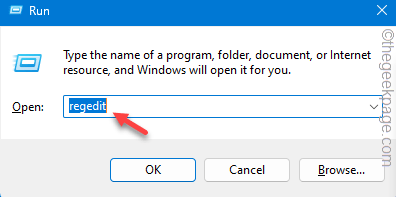 如何修复写字板在 Windows 11/10 中无法打开的问题Jun 28, 2023 am 08:51 AM
如何修复写字板在 Windows 11/10 中无法打开的问题Jun 28, 2023 am 08:51 AM写字板是继记事本之后最快的工具,可以记下您丰富多彩的想法。但是,如果无法在计算机上打开写字板怎么办?写字板通常运行良好,并且打开速度非常快。但是,如果您的系统中缺少任何关键的写字板组件,写字板将无法打开。按照以下几组解决方案修复计算机上的问题。注意-由于写字板预安装在Windows上,因此您无法像执行任何其他本机应用商店应用程序那样直接重置或修复它。因此,只有一组最少的解决方案可用于解决问题。修复1–直接运行写字板您可以直接从安装目录运行写字板,并检查这是否有助于解决问题。步骤1–您需要打开文件
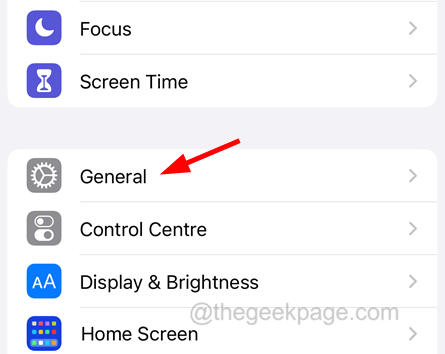 如何检查iPhone型号国家Jul 09, 2023 pm 11:33 PM
如何检查iPhone型号国家Jul 09, 2023 pm 11:33 PM您知道苹果将其产品的某些部分外包给不同的国家吗?是的。它们专门用于在这些国家/地区销售,因此在该国制造。您可能从其他人那里购买了二手iPhone/iPad,并且可能想知道是否有可能知道您的iPhone来自哪个国家。是的,有一种方法可以找出答案,我们现在将在本文中对此进行更多讨论。在这篇文章中,您将找到解释如何使用简单步骤了解iPhone原产国的方法。如何知道iPhone的原产国步骤1:首先,您应该点击主屏幕中的设置图标。第2步:这是打开“设置”应用程序,打开后,单击它转到“常规”选项,如下所示。
![如何为您的 Windows lComputer 设置首选频段 [2023]](https://img.php.cn/upload/article/000/465/014/168773917841923.png) 如何为您的 Windows lComputer 设置首选频段 [2023]Jun 26, 2023 am 08:26 AM
如何为您的 Windows lComputer 设置首选频段 [2023]Jun 26, 2023 am 08:26 AM几乎所有最新品牌的笔记本电脑都配备了双品牌WiFi。您可以将WiFi设置为5GHz或2.4GHz带宽。但是,事情并没有那么简单。笔记本电脑上的此功能很好地隐藏在设备管理器中,您无法从“设置”页面执行此操作。按照我们的指南为您的笔记本电脑、PC设置首选频段。注意–要切换到5GHz带宽WiFi,您需要WiFi路由器和设备都支持双频WiFi。如果它们中的任何一个都没有支持,则无法更改WiFi带宽。如何在设备上设置首选的WiFi频段设置首选频段以充分利用您的WiFi非常容易。方式1–设置首选频段步骤1–
![从 Windows 10/11 中删除用户帐户的 5大方法 [2023]](https://img.php.cn/upload/article/000/465/014/168782606547724.png) 从 Windows 10/11 中删除用户帐户的 5大方法 [2023]Jun 27, 2023 am 08:34 AM
从 Windows 10/11 中删除用户帐户的 5大方法 [2023]Jun 27, 2023 am 08:34 AM您的WindowsPC上有多个过时的帐户?或者,由于某些错误,您是否在从系统中删除这些帐户时陷入困境?无论出于何种原因,您都应该尽快从计算机中删除那些未使用的用户帐户。这样,您将节省大量空间并修复系统中可能的漏洞点。在本文中,我们通过详细步骤详细阐述了多种用户帐户删除方法。方法1–使用设置这是从系统中删除任何帐户的标准方法。步骤1–按Win+I键应打开“设置”窗口。步骤2–转到“帐户”。第3步–找到“其他用户”将其打开。第4步–您将在屏幕右侧找到所有帐户。步骤5–只需在那里扩展帐户即可。在帐户和
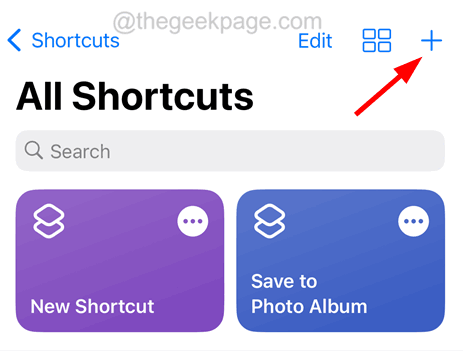 如何在iPhone上提取RAR文件Jul 12, 2023 pm 07:53 PM
如何在iPhone上提取RAR文件Jul 12, 2023 pm 07:53 PM很多时候,非常大的文件很难在设备之间共享,尤其是智能手机等。因此,这些文件首先被存档/压缩成RAR文件,然后发送到另一个设备进行共享。但问题是RAR文件不容易在iPhone上提取。要提取zip文件,只需轻点一下即可。没有多少人知道在iPhone上提取RAR文件的过程,对于初学者来说,这些步骤可能会令人困惑。可以使用iPhone上称为快捷方式的默认应用程序来完成此操作。我们在这里逐步解释了如何使用快捷方式应用程序在iPhone上提取任何RAR文件。如何在iPhone上提取RAR文件步骤1:首先,您
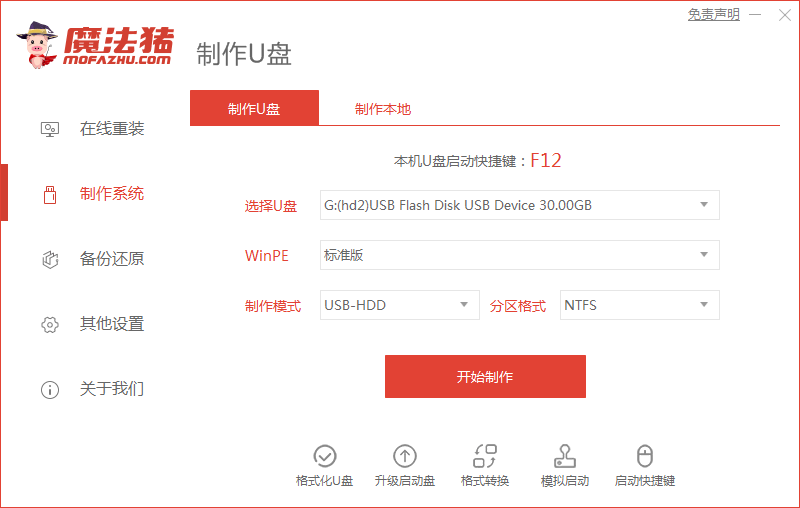 小编教你台式机重装系统详细步骤教程Jul 09, 2023 pm 07:29 PM
小编教你台式机重装系统详细步骤教程Jul 09, 2023 pm 07:29 PM现在有很多用户买电脑都喜欢买台式机,因为可以自己组装电脑,选择自己想要的配置,但是买回来之后需要自己重装系统才能使用,那么台式机怎么一键重装系统呢,接下来小编就把台式机重装系统方法教给大家。 台式机重装系统: 1.首先我们准备一个8G内存的空白u盘,下载魔法猪一键重装系统软件,官网地址:http://www.mofazhu.com安装完成后打开软件,点击“开始制作”。 2.选择需要制作的系统,然后点击下一步。 3.我们的U盘将被格式化操作,点击“确定”即可。(重要文件资料提前备份)


热AI工具

Undresser.AI Undress
人工智能驱动的应用程序,用于创建逼真的裸体照片

AI Clothes Remover
用于从照片中去除衣服的在线人工智能工具。

Undress AI Tool
免费脱衣服图片

Clothoff.io
AI脱衣机

AI Hentai Generator
免费生成ai无尽的。

热门文章

热工具

安全考试浏览器
Safe Exam Browser是一个安全的浏览器环境,用于安全地进行在线考试。该软件将任何计算机变成一个安全的工作站。它控制对任何实用工具的访问,并防止学生使用未经授权的资源。

记事本++7.3.1
好用且免费的代码编辑器

螳螂BT
Mantis是一个易于部署的基于Web的缺陷跟踪工具,用于帮助产品缺陷跟踪。它需要PHP、MySQL和一个Web服务器。请查看我们的演示和托管服务。

Dreamweaver CS6
视觉化网页开发工具

ZendStudio 13.5.1 Mac
功能强大的PHP集成开发环境





